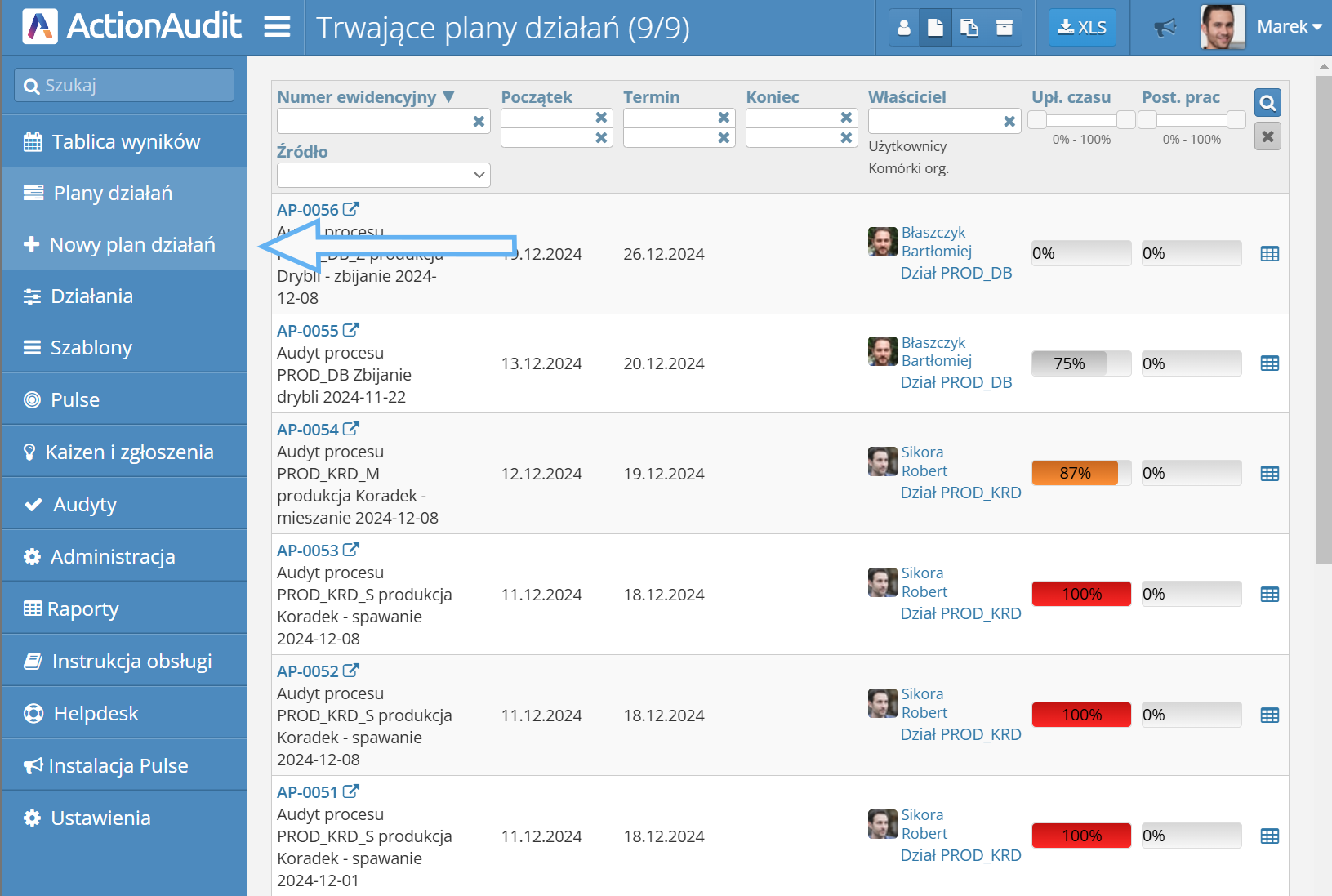Pierwszy audyt i plan działań
Poniższa instrukcja informuje o tym, w jaki sposób można przeprowadzić pierwsze działanie audytowe oraz skorzystać z pierwszego planu działań.
Pierwszy audyt
Głównym celem aplikacji Action Audit jest możliwość automatycznego i ręcznego generowania audytów i przypisywania ich do audytorów. Proces ten może być wykonany automatycznie lub ręcznie przez osobę o odpowiedniej roli.
Aby wyświetlić audyty przypisane do aktualnie zalogowanego użytkownika, należy skorzystać z lewego paska menu z zakładki Audyty z sekcji Lista audytów. Zostanie wyświetlony następujący ekran:
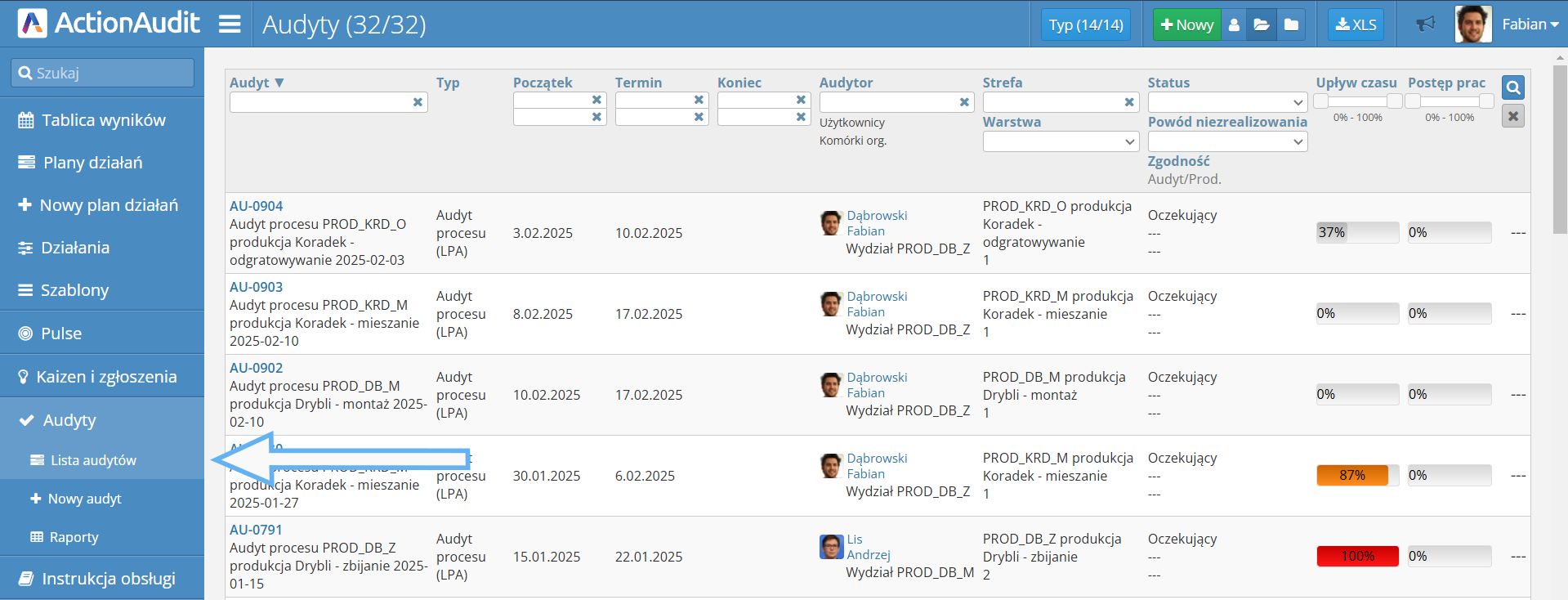
Widoczna jest na nim lista audytów, w których użytkownik został przypisany jako audytor lub odpowiedzialny za działania poaudytowe. W celu wyświetlenia szczegółów audytu należy nacisnąć na jego nazwę. Dzięki temu wyświetlone zostaną odpowiednie informacje oraz pytania audytowe.
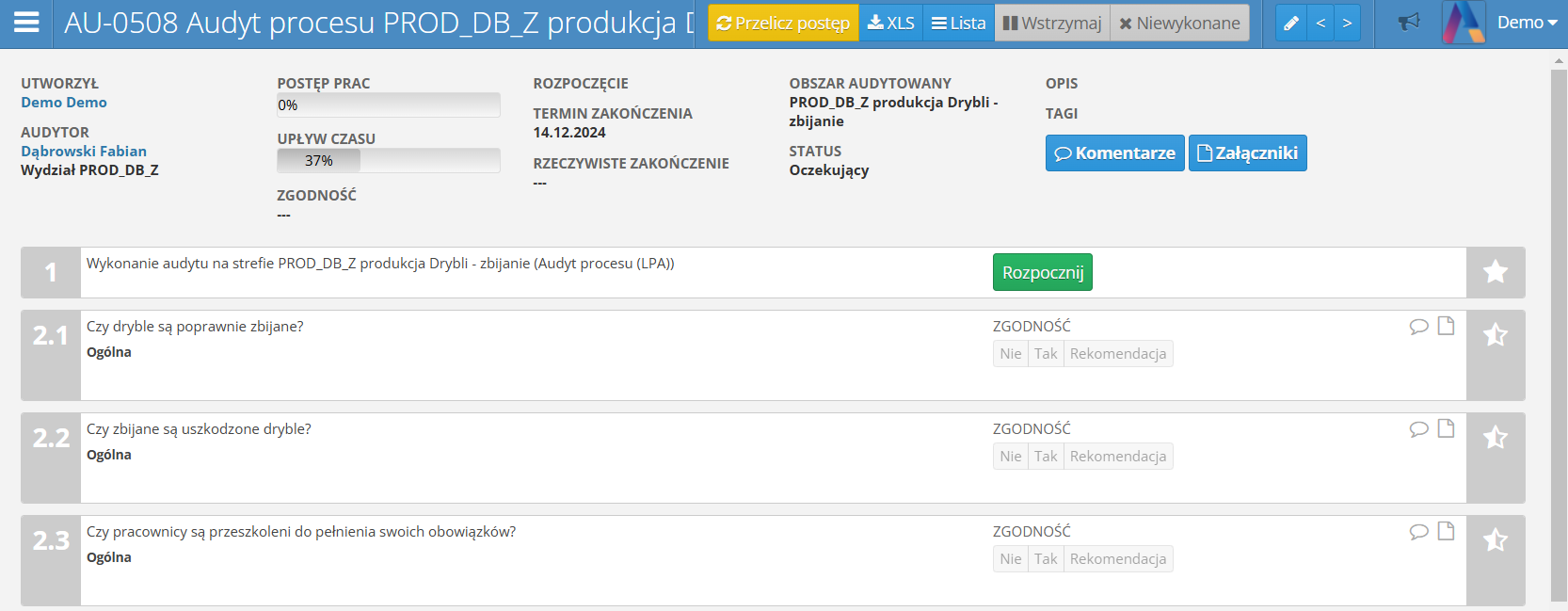
W celu rozpoczęcia audytu należy nacisnąć zielony przycisk Rozpocznij i odpowiedzieć na wszystkie pytania audytowe. W przypadku wykrycia niezgodności należy dodać informację opisującą napotkany problem. Istnieje również możliwość dodania rekomendacji, o ile została ona ustawiona przy tworzeniu audytu.
Aby zakończyć audyt, po udzieleniu odpowiedzi na wszystkie pytania należy nacisnąć zielony przycisk Zakończ. Audyt zostanie zapisany w systemie a na podstawie dodanych opisów problemów oraz rekomendacji zostanie utworzony plan działań naprawczych.
Pierwszy plan działań
W celu stworzenia pierwszego planu działań, należy wykonać następujące kroki:
- otworzyć formularz tworzenia otwierając zakładkę Nowy plan działań, znajdującą się w lewym pasku menu
- uzupełnić wszystkie pola u góry formularza zgodnie z założeniami planu
- po uzupełnieniu informacji należy dodać poszczególne zadania do planu. Istnieje możliwość dodania działań równoległych, które mogą być wykonywane w dowolnej kolejności oraz zależnych, które wymagają wykonania poprzedzających zadań przed rozpoczęciem
- na białym pomocniczym pasku z lewej strony pola znajduje się dostęp do opcji dodatkowych, np. dodawania uczestników, kontroli, komentarzy, załączników, widok zdarzeń oraz ustawienia i skróty klawiszowe
- po dodaniu wszystkich zadań należy nacisnąć zielony przycisk Zapisz, a następnie Powrót
- aby wyświetlić wszystkie plany działań, należy skorzystać z lewego paska menu z zakładki Plany działań
- Ekran z planami działań umożliwia dostęp do wszystkich planów, zarówno tych aktywnych, jak i zakończonych. W celu wyświetlenia szczegółów planu należy nacisnąć na jego nazwę. Istnieje również możliwość zaawansowanego wyszukiwania oraz filtracji
- W celu wyświetlenia zbioru wszystkich działań (zadań w planach działań) można skorzystać z zakładki Działania w lewym pasku menu. W tym miejscu znajduje się lista wszystkich działań, które można filtrować i sortować według różnych kryteriów
- W zakładce Tablica wyników znajdują się przydatne informacje między innymi o planach działań